win7系统提示配置Windows update失败还原更改的解决方法
时间:2022-05-24 08:50:03来源:装机助理重装系统www.zhuangjizhuli.com作者:由管理员整理分享
一般在使用操作Windows系统电脑久了之后,就会出现这样或那样的问题,这不近日就有Win7系统用户来反应,在使用电脑重启或者开机时,遇到提示第3阶段(共3个阶段)配置Windows update失败还原更改,请勿关闭计算机。对于遇到这个问题该如何解决呢?其实可以尝试重启电脑,进入安全模式后修改设置即可解决。对此下面小编就来介绍一下电脑提示配置Windows update失败还原更改的解决方法吧。
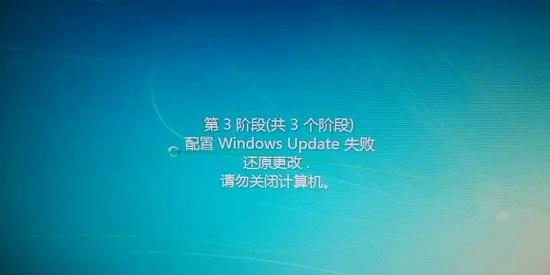
1、首先重启电脑,按下键盘F8;
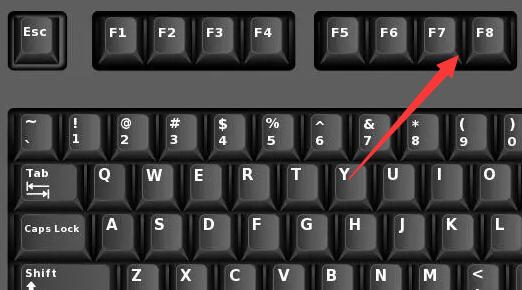
2、接着选中安全模式回车进入;
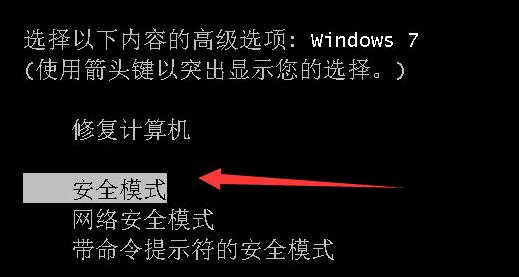
3、进入安全模式后,按下键盘Win+R打开运行;
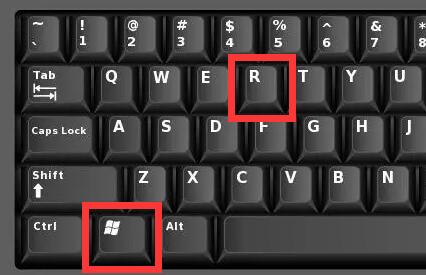
4、在运行输入services.msc回车打开;
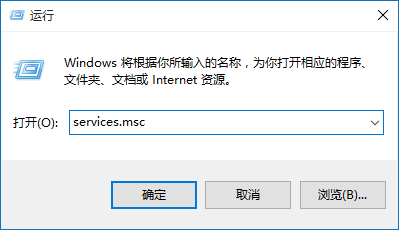
5、然后双击打开Windows update,将启动类型改为禁用;
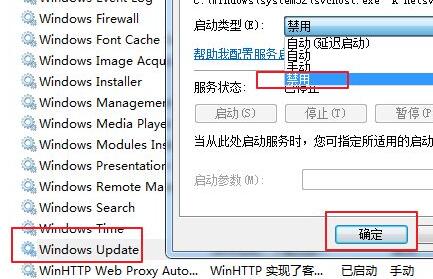
6、禁用后打开控制面板;
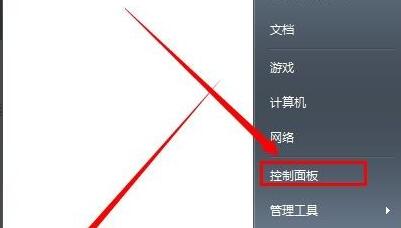
7、再打开其中的Windows update;
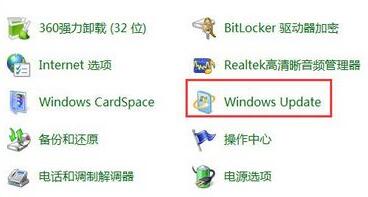
8、随后点击左边栏的更改设置;
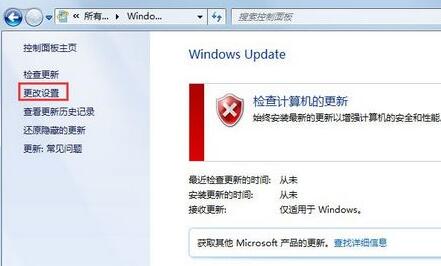
9、最后将重要更新改为检查更新,但是让我选择是否下载和安装更新,设置完成后重启电脑就可以正常进入了。
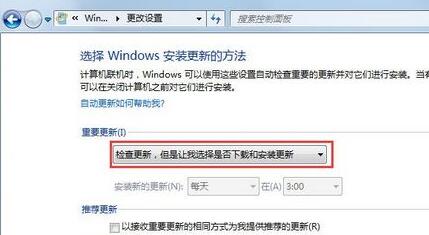
通过以上的方法即可解决电脑提示配置Windows update失败还原更改的问题了,如果以后用户也遇到这样的问题,不妨按照教程去解决操作吧,希望这个教程对大家有所帮助。
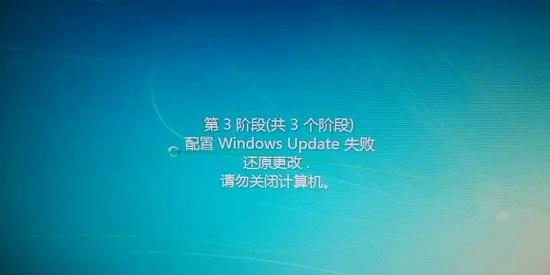
1、首先重启电脑,按下键盘F8;
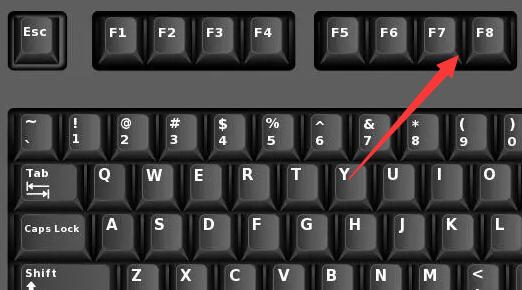
2、接着选中安全模式回车进入;
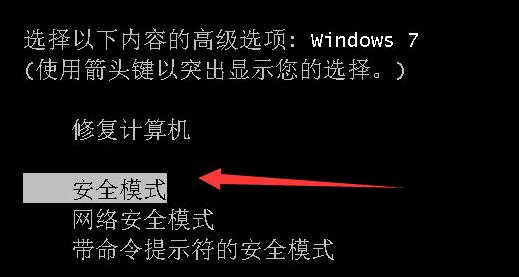
3、进入安全模式后,按下键盘Win+R打开运行;
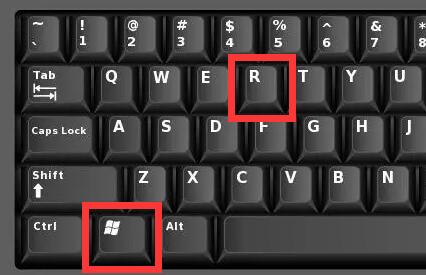
4、在运行输入services.msc回车打开;
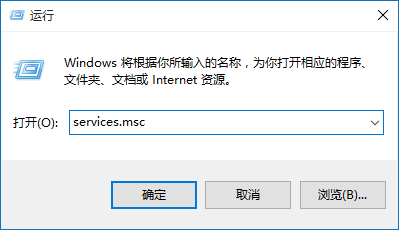
5、然后双击打开Windows update,将启动类型改为禁用;
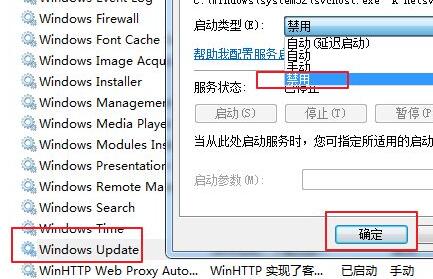
6、禁用后打开控制面板;
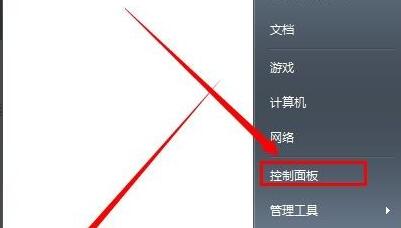
7、再打开其中的Windows update;
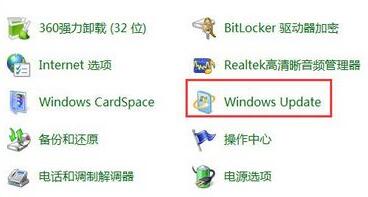
8、随后点击左边栏的更改设置;
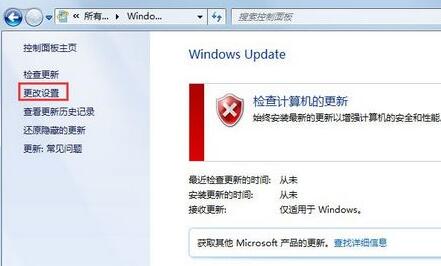
9、最后将重要更新改为检查更新,但是让我选择是否下载和安装更新,设置完成后重启电脑就可以正常进入了。
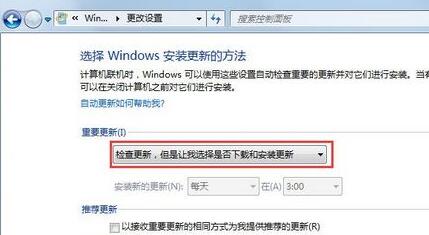
通过以上的方法即可解决电脑提示配置Windows update失败还原更改的问题了,如果以后用户也遇到这样的问题,不妨按照教程去解决操作吧,希望这个教程对大家有所帮助。
分享到:
